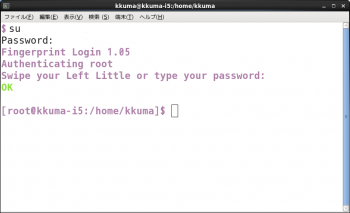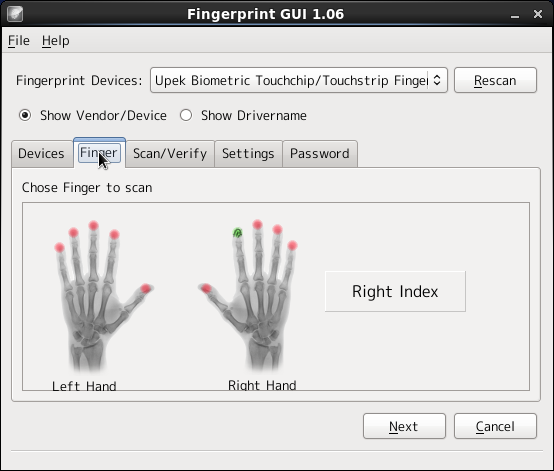$ rpmbuild --rebuild libfakekey-0.1-10.fc19.src.rpm # rpm -ivh libfakekey-0.1-10.el6.x86_64.rpm libfakekey-devel-0.1-10.el6.x86_64.rpm
# yum install automoc4-*
$ tar yxvf polkit-qt-1-0.103.0.tar.bz2 $ cd polkit-qt-1-0.103.0 $ qmake . $ cmake . $ make # make install
# yum remove gdm-plugin-fingerprint-1:2.30.4-39.el6.x86_64 $ cd wget http://ullrich-online.cc/nview/Appliance/fingerprint/download/fingerprint-gui-1.06.tar.gz
$ tar xvzf fingerprint-gui-1.06.tar.gz
$ cd fingerprint-gui-1.06
$ qmake-qt4 LIBPOLKIT_QT=LIBPOLKIT_QT_1_1 LIB=lib64 $ make # paco -lD 'make install'
(※使用ハードがupekの場合はpaco -lD 'install-upek')
# checkinstall # rpm -ivh /root/rpmbuild/RPMS/x86_64/fingerprint-gui-1.06-1.x86_64.rpm 参 考:管理人コンパイル環境 (純 正でないものはほとんどFedora-project製のsrc.rpmをrebuild)
polkit-devel-0.96-2.el6.1.x86_64 polkit-gnome-devel-0.96-3.el6.x86_64 libusb-devel-0.1.12-23.el6.x86_64 poppler-qt4-devel-0.12.4-3.el6.1.x86_64 libfprint-devel-0.4.0-5.el6.x86_64 glib2-devel-2.22.5-7.el6.x86_64 libfakekey-devel-0.1-10.el6.x86_64 cryptopp-devel-5.6.2-2.el6.x86_64 libusbx-devel-1.0.14-1.el6.x86_64 hal-filesystem-0.5.14-6.el6.x86_64 hal-devel-0.5.14-11.el6.x86_64 qca2-devel-2.0.2-2.1.el6.x86_64 pam-devel-1.1.1-13.el6.x86_64 pam-devel-1.1.1-13.el6.i686
/etc/pam.d の設定は泥沼でした。
この部分はFingerprint GUI Step-by-Step Manual http://ullrich-online.cc/nview/Appliance/fingerprint/doc/Step-by-step-manual.html
このページを参考に弄ってみてください。
調 査中の項目としてpasswordのタブの部分だけ保存に失敗します。
i386でコンパイル、インストールすると正常に動作するのでx86_64の方の
暗号化の部分と何か問題が起こっているのかもしれません。